インスタ映する写真を求めるあまり、マナー違反する人が続出し社会問題にもなっているInstagramですが、最近はSNS疲れで若い人たちの間でもSNS離れは広まっているようですね。
いいねをもらうために毎日せっせこ写真を撮ったり、フォロワーにいいね付けたりと、正直もう疲れたよって人は多いと思います。
そこで今回はInstagramのアカウントを削除する方法とアカウントを一時停止する方法をご紹介します。
Instagramのアカウント削除の注意点
Instagramのアカウントを削除すると、もう二度ともとに戻すことはできません。
データの復元もできませんし、使用していたアカウントと同じものを再登録することもできなくなります。
もし写真データを手元に残していない場合、それもパーになる可能性があります。
なので、Instagramに投稿した写真をダウンロードしたい場合は、以下の方法でおこなってください。
ダウンロードリクエスト自体はInstagramのアプリからでもおこなえますが、ここではパソコンでの操作をご紹介します。
プロフィールページにある歯車のようなアイコンをクリックします。
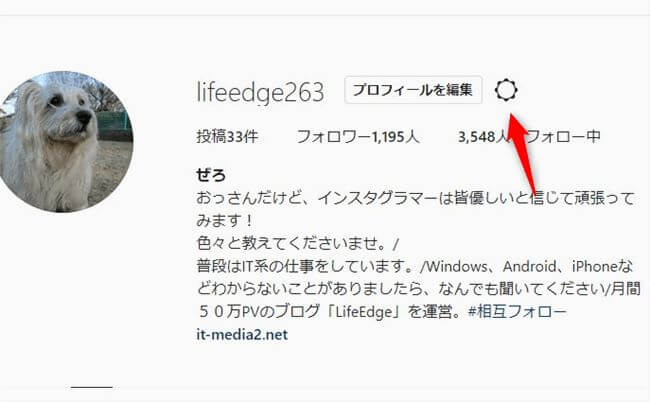
「プライバシーとセキュリティ」をクリック。
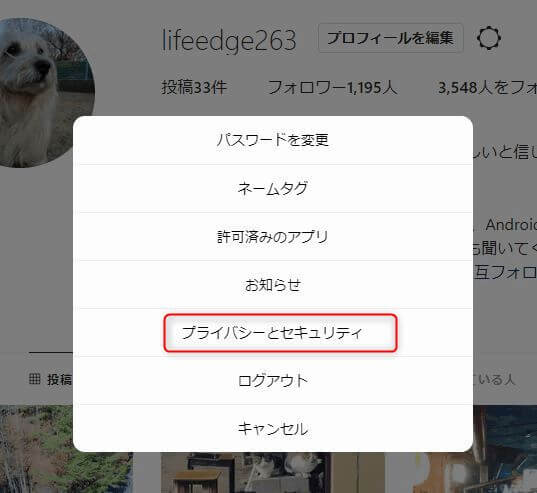
下の方にある「ダウンロードをリクエスト」をクリックしてダウンロードしましょう。登録したメールアドレスにダウンロードURLが送られてきます。
Instagramのアカウントを削除する方法
繰り返しますが、アカウント削除すると復活することはできませんので、もう二度と使わない、もしくはまったく別のアカウントで登録する場合のみにしましょう。
アカウントの削除ですが、こちらもInstagramのアプリからはおこなえません。
パソコンのブラウザで以下のURLにアクセスしてください。
アカウント削除の理由を選びます。別になんでもいいです。
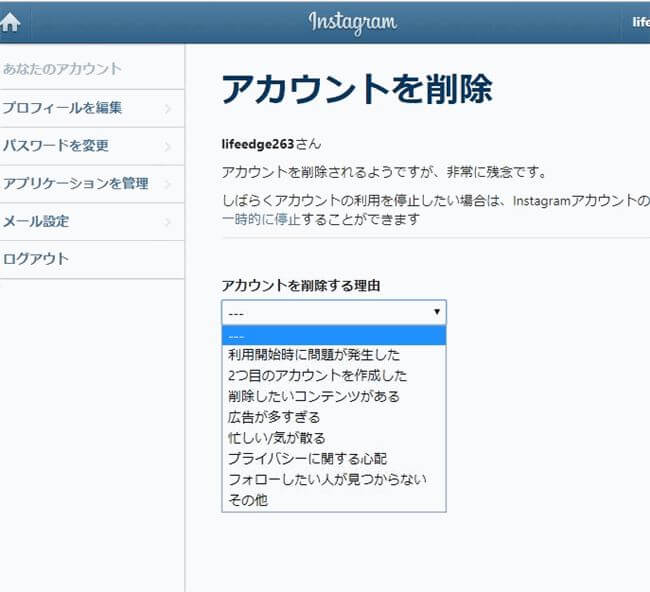
選んだらInstagramのパスワードを入力して「アカウントを完全に削除」をクリックすれば削除完了です。
Instagramアカウントの一時停止方法
Instagramではアカウント削除の他に、一時停止をすることもできます。
一時停止するとアカウントは公開されなくなりますので、誰からも見られないし、検索もされません。
あくまで一時停止なので、再開するればまたすぐに始めることができます。
なので、疲れたからちょっと休みたい、しばらく使わないなんて時はアカウント削除ではなく、一時停止をおすすめします。
一時停止は以下のページからおこないましょう。
こちらも停止する理由とパスワードを入力し「アカウントの一時的な中止」をクリックすればOKです。
ちなみに、一時停止できるのは1週間に1回までです。
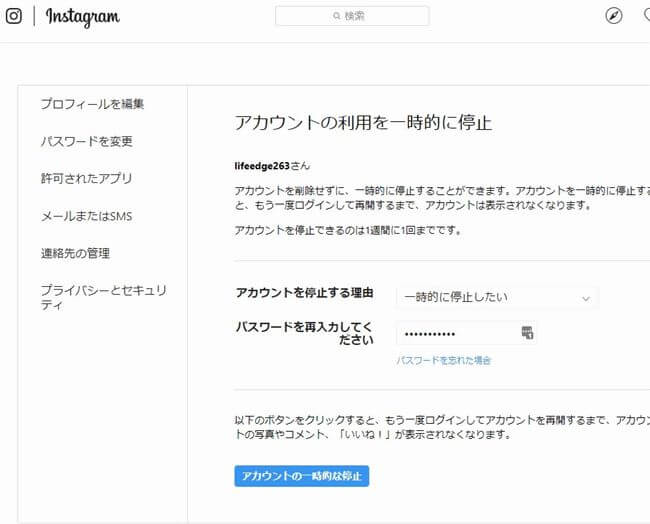
まとめ
今回は「Instagramのアカウント削除と一時停止する方法!」をご紹介しました。
アカウント削除しちゃうともとに戻すことはできなくなるので、もう絶対に使わないって場合のみにしてください。
それ以外なら一時停止で良いと思います。
なにかわからないことがあれば、お問い合わせフォームよりご相談ください。
この記事が少しでもお役に立てれば幸いです。

